Il principale svantaggio di Google Chrome è il suo elevato utilizzo di RAM. Rispetto ad altri browser basati sulla piattaforma Chromium, Chrome tende a utilizzare più memoria, il che può causare problemi di prestazioni su computer portatili e desktop. Su un computer di fascia media, potresti riscontrare blocchi se utilizzi Chrome in modo estensivo.
Se stai riscontrando problemi legati alla RAM mentre utilizzi Google Chrome sul tuo PC, sei nel posto giusto. Questa guida delinea strategie efficaci per ridurre al minimo il consumo di memoria di Chrome su Windows 11.
1. Valutare altri processi in background
Prima di procedere con altre soluzioni, è essenziale identificare se Chrome è veramente responsabile dell’elevato utilizzo di RAM nel tuo sistema. Diverse applicazioni e processi possono essere eseguiti in background e monopolizzare le risorse.
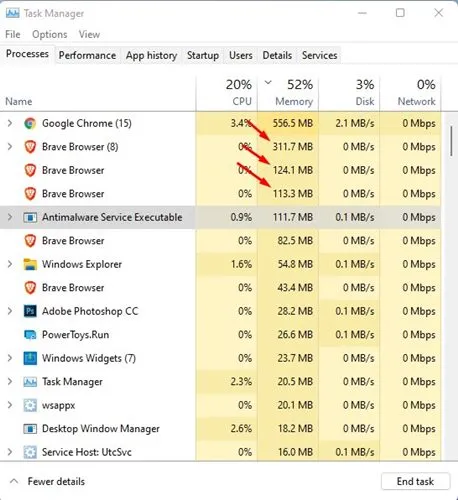
Avvia Task Manager sul tuo dispositivo Windows 11 e vai alla scheda Memoria. Verifica se Chrome è il consumatore primario di memoria.
Se il problema non è Chrome, cerca e chiudi tutte le applicazioni che utilizzano una quantità significativa di RAM.
2. Chiudi le schede non necessarie
Avere troppe schede aperte in Google Chrome può avere un impatto significativo sull’utilizzo della memoria, spesso spingendola al limite. Questa può essere una delle cause principali del pesante consumo di risorse del browser.
Per risolvere questo problema, basta chiudere tutte le schede non necessarie in Chrome. Ridurre il numero di schede aperte può liberare preziose risorse di elaborazione e migliorare le prestazioni complessive del PC.
3. Aggiorna il tuo browser Chrome
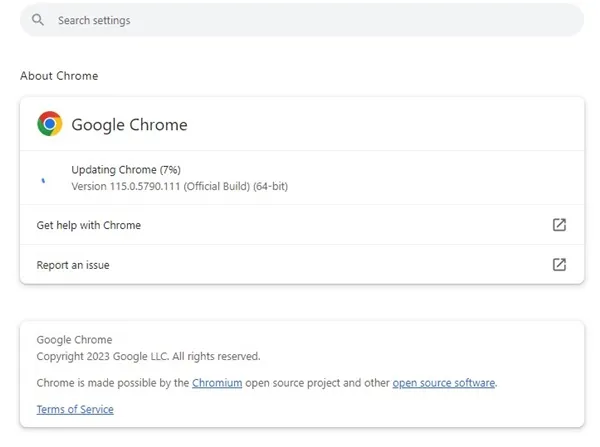
Uno dei passaggi più efficaci che puoi adottare è assicurarti che il tuo browser Chrome sia aggiornato. Sebbene questo non risolva direttamente l’elevato utilizzo di memoria, gioca sicuramente un ruolo importante.
Mantenere aggiornato il browser riduce al minimo i rischi per la sicurezza e la privacy e introduce nuove funzionalità.
Inoltre, aiuta a eliminare i bug presenti nelle versioni precedenti. Per aggiornare Chrome, clicca su tre puntini > Aiuto > Informazioni su Google Chrome , che attiva il processo di aggiornamento per gli aggiornamenti in sospeso.
4. Attiva Memory Saver su Chrome
Memory Saver è una funzionalità nascosta in Chrome che ottimizza l’utilizzo della memoria liberando risorse dalle schede inattive. Questa opzione è disattivata di default, ma abilitandola si possono migliorare significativamente le prestazioni di Chrome. Ecco come attivarla:
1. Apri Chrome e clicca sui tre puntini che si trovano in alto a destra.
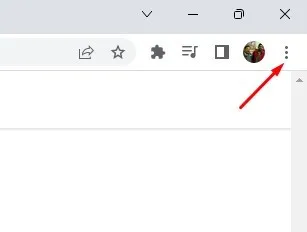
2. Nel menu Chrome, seleziona Impostazioni .
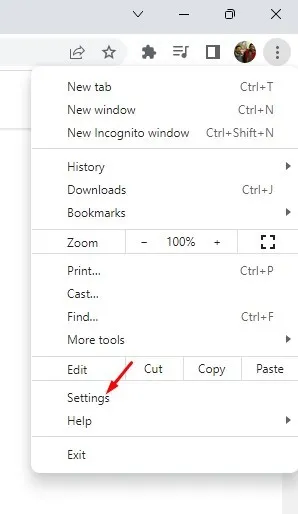
3. Passare alla scheda Prestazioni .
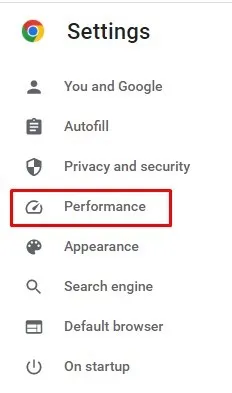
4. Sul lato destro, attiva l’interruttore per il risparmio di memoria .
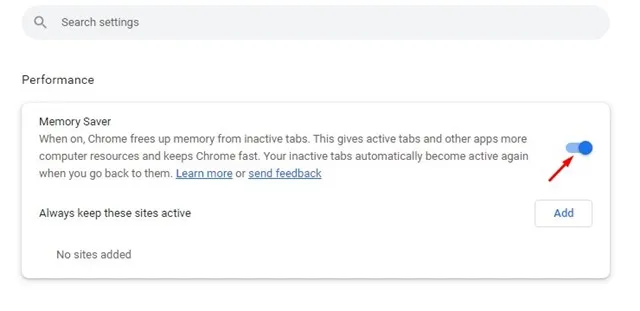
Ecco come abilitare la funzionalità Memory Saver in Chrome.
5. Eliminare le estensioni non necessarie
Se utilizzi Google Chrome da un po’ di tempo, probabilmente conosci la semplicità con cui è possibile installare le estensioni.
Sebbene l’aggiunta di estensioni sia un’operazione rapida, averne troppe può comportare un consumo eccessivo di memoria su Windows 11.
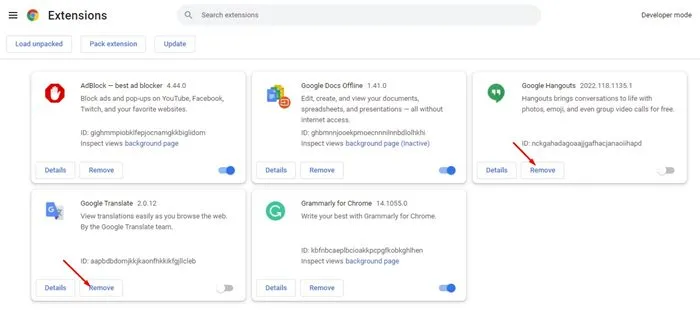
Prima di esplorare ulteriori passaggi, accedi a Chrome Extension Manager e rimuovi tutte le estensioni inutilizzate o duplicate. È meglio conservare solo quelle estensioni che ritieni affidabili e utili.
6. Utilizzare il Task Manager di Chrome per terminare i processi
Google Chrome ha il suo Task Manager che ti consente di vedere quali processi e schede stanno consumando più RAM. Puoi quindi terminare schede o processi specifici per liberare memoria.
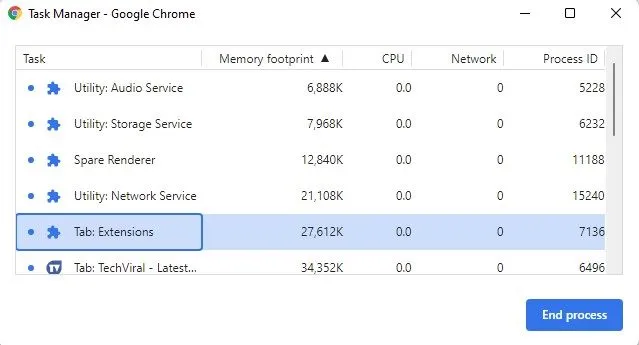
Per aprire il Task Manager di Chrome, consulta la nostra guida: Come utilizzare il Task Manager integrato di Google Chrome per una spiegazione dettagliata.
7. Abilitare l’accelerazione hardware
In parole povere, l’accelerazione hardware consente a Chrome di utilizzare la GPU dedicata anziché affidarsi alla RAM per attività quali la riproduzione video, l’editing grafico e i giochi online.
Se il PC è dotato di una GPU dedicata, l’attivazione di questa funzione di accelerazione hardware scaricherà alcuni processi dalla RAM alla GPU.
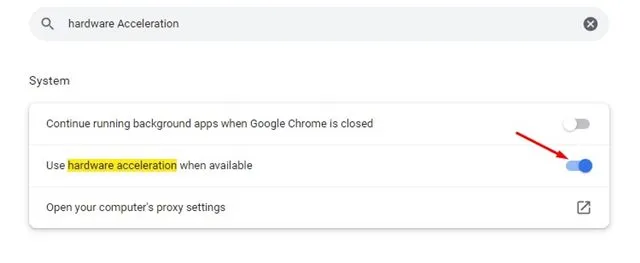
Utilizzando l’accelerazione hardware, Chrome si affiderà alla GPU per le attività che richiedono un uso intensivo delle risorse, riducendo di fatto l’utilizzo della RAM.
8. Impedire l’esecuzione delle app in background dopo la chiusura di Chrome
Se continui a riscontrare un utilizzo elevato della RAM anche dopo aver provato i metodi sopra indicati, potrebbe essere necessario interrompere l’esecuzione delle app in background quando Chrome è chiuso.
Quando questa funzionalità è attiva, le applicazioni in background di Chrome consumano RAM anche dopo che sei uscito dal browser. Per disattivare questa opzione, segui questi passaggi:
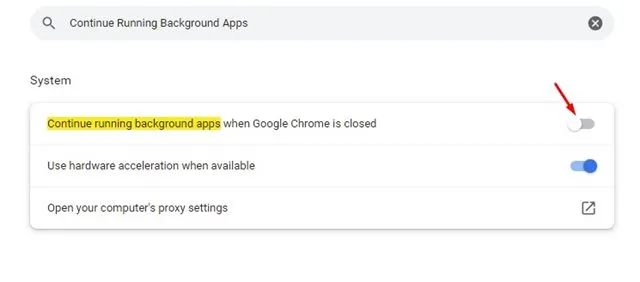
- Per prima cosa, apri Chrome e clicca sui tre puntini > Impostazioni .
- Nella pagina Impostazioni, utilizza la barra di ricerca per individuare Continua a eseguire le app in background .
- Quindi, disattiva l’opzione Continua a eseguire le app in background quando Google Chrome è chiuso .
Questa procedura ti aiuterà a impedire l’esecuzione delle applicazioni in background una volta terminato di utilizzare Chrome.
9. Utilizza la funzione di pulizia di Chrome
Google Chrome include una funzione che ti aiuta a identificare i software dannosi presenti sul tuo PC o all’interno del browser stesso.
Puoi sfruttare questa funzionalità per rilevare ed eliminare qualsiasi applicazione dannosa o malware che consuma silenziosamente le tue risorse per scopi dannosi, come il mining di criptovalute.
Per utilizzare la funzionalità di pulizia di Chrome, segui questi passaggi:
1. Digitare Chrome://settings/nella barra degli indirizzi.
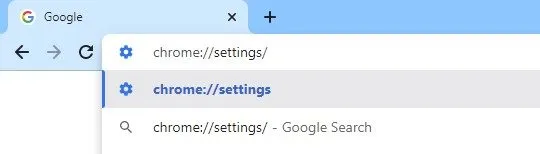
2. Nella pagina Impostazioni, cerca Pulisci .
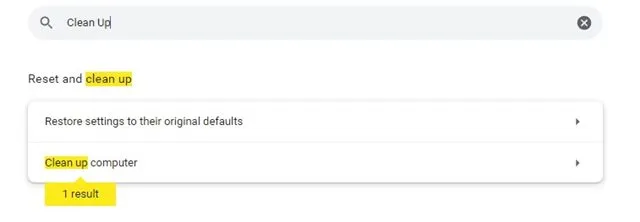
3. Fare clic sul pulsante Trova nella pagina Pulisci computer per avviare il processo di pulizia.
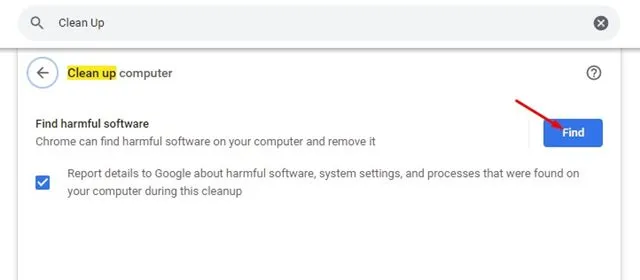
Questa funzionalità facilita la rimozione di applicazioni dannose e malware che potrebbero potenzialmente causare un utilizzo eccessivo della RAM.
10. Ripristina le impostazioni di Chrome
Se tutto il resto fallisce, reimpostare Google Chrome potrebbe essere la tua ultima opzione. Impostazioni errate possono spesso portare a un elevato consumo di RAM e reimpostare il browser potrebbe risolvere questo problema. Ecco come reimpostare Google Chrome:
1. Apri Chrome e digita chrome://settings/reset/nella barra degli indirizzi.
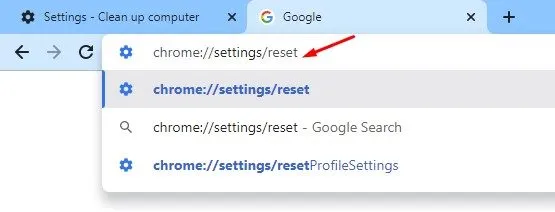
2. Nella pagina Reimposta e pulisci, seleziona Ripristina le impostazioni predefinite originali .
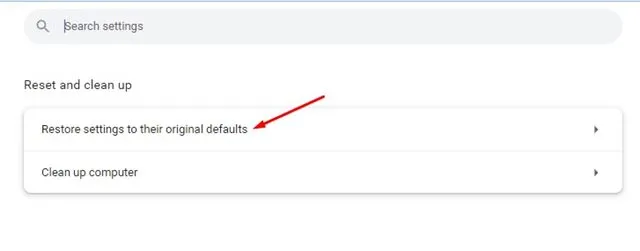
3. Conferma la tua scelta cliccando sul pulsante Reimposta impostazioni quando richiesto.
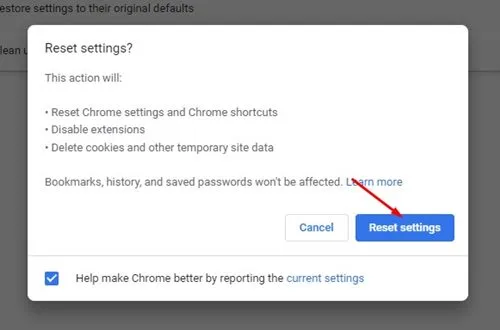
Questa azione di ripristino riporterà Google Chrome al suo stato originale e potrebbe aiutare ad alleviare il problema della memoria elevata.
Ecco alcuni metodi efficaci per ridurre significativamente l’elevato utilizzo di RAM da parte di Google Chrome. Siamo certi che questo articolo abbia fornito spunti preziosi; ti preghiamo di considerare di condividerlo con i tuoi amici. Se hai domande, sentiti libero di lasciarci un commento qui sotto.
Lascia un commento